Это цитата сообщения Владимир_Шильников Оригинальное сообщение
Как записать виндовс на диск.
[514x315]
У любого пользователя, имеющего компьютер, рано или поздно возникает потребность установки windows. И не надо сразу нести компьютер в мастерскую и платить там не малые деньги, ведь установка виндовс не такой уж и тяжёлый процесс. Но,перед чала установки, надо иметь сам виндовс на диске. И так сегодня я вам покажу и расскажу как записать виндовс на диск.

Это цитата сообщения Herbstblatt Оригинальное сообщение
Мои вырезки - мужчины и девушки
Это цитата сообщения Herbstblatt Оригинальное сообщение
Мой клипарт для Вас, ДРУЗЬЯ!
Это цитата сообщения Лариса_Гурьянова Оригинальное сообщение
Программа System Ninja - мощный чистильщик компьютера
 [показать]
[показать] ПАМЯТКА НАЧИНАЮЩИМ БЛОГГЕРАМ
Рекомендую вам опробовать эту программу для очистки вашего компьютера от разного "мусора".
СКАЧАТЬ ПРОГРАММУ бесплатно
Сразу скажу, я регулярно чищу систему CCleaner , но даже после нее System Ninja обнаружила целые "залежи мусора"!!!!

Вот, как я в ней работала.









А чтобы программа всегда была под рукой, сделайте вот что.
Когда прога открыта, снизу в панели задач, нажмите правой мышкой и выберите - Сделать ярлык в панели Пуск. И получится вот так
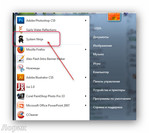 [608x542]
[608x542]для вас Лариса Гурьянова
Серия сообщений "* Программы чистильщики":
Часть 1 - Как очистить компьютер: CCleaner-установка и настройка
Часть 2 - Программы - чистильщики
...
Часть 8 - Junkware Removal Tool - небольшая портативная утилита, которая ищет в системе и удаляет рекламное ПО
Часть 9 - Как удалить неудаляемые файлы
Часть 10 - Программа System Ninja - мощный чистильщик компьютера
Часть 11 - AnVir Task Manager 7.5.2 - обалденная чистилка компьютера!
Часть 12 -
Это цитата сообщения Walida Оригинальное сообщение
Полезная вещь. Нашла у Jiniya. Спасибо ей!!!
Наводишь курсор и видишь значения клавиш
Это цитата сообщения Владимир_Шильников Оригинальное сообщение
Простой поиск, установка и обновление драйверов.
Как вы, наверное, знаете, любой компьютер состоит из стандартного набора деталей. Материнская плата, процессор, видео, звуковая и сетевая карты, жесткий диск, монитор, клавиатура, мышь. Плюс в сборку может входить и дополнительное оборудование, например TV-тюнер, карта видеозахвата и так далее. Помимо этого к компьютеру, через входы USB можно подключать дополнительное оборудование, тот же внешний жесткий диск, или, к примеру, смартфон или планшет. Для того чтобы все это оборудование работало, необходимо установить вспомогательное программное обеспечение, так называемые, драйвера. Также очень важно, для стабильной работы компьютера, периодически обновлять драйвера на более поздние версии. Если раньше, ручной поиск, установка и обновление драйверов занимали значительное количество времени, то в настоящее время, с появлением многочисленных специальных приложений и сервисов «заточенных» на выполнение данной задачи в автоматическом режиме, этот процесс значительно упростился и ускорился. Познакомьтесь с еще одним, пожалуй, самым лучшим приложением по поиску и установке необходимых драйверов. Называется программа DevID Agent. Программа бесплатная и очень простая в использовании.
 [показать]
[показать]Это цитата сообщения НаталинаЯ Оригинальное сообщение
Путин невыносим...(статья во французской газете «Liberation»)
 [280x192] [280x192]Он слишком мужественен и силён, слишком уверен в себе.Россия кричит ему о своём обожании, а мы, увы, этому ничего противопоставить не можем… Никто так не нервирует Запад, как Путин — человек, в котором сохранилась нестерпимая мужественность для нашего зажравшегося общества, которое отдаёт себе отчёт в том, что оно УЖЕ не представляет интересы всех и вся. Глава государства — атлет, мастер боевых искусств, в стрельбе и охоте, а нашему обществу по вкусу идиоты-бегуны, гольфисты, ездуны на мото-лыжах, и им не по нраву люди, типа Путина. Глава России — патриот, который мыслит исторически, стратегически, как преемник царей и СССР — такой их просто бесит. Лидер нации со светлой головой, чётко знающий что делать, приводит их в отчаяние. Превратить мир в нефтяной или силиконовый песок, состоящий из стран с ЗОМБИ-жителями, превращенными в крыс, шарящих по необъятным магазинам... — вот цель игры тех подлецов, что её контролируют.Но это не для Путина. Он видит свою землю, наследие. Он видит надувательство и сговор этого мира. Антирусское бешенство становится просто невыносимым. Запад кричал "БРАВО" Ельцину, когда тот гробил свою страну, делал нищим её население, и шоковой терапией уничтожал 20 млн населения (таков демографический итог его правления). Особенно, когда этот алкоголик слал войска и танки против собственного парламента. Запад считал тогда это - настоящей демократией... Хорошие русские — только мёртвые русские, и то, что не удалось сделать Гитлеру, собирались исполнить Ельцин и шоковая терапия Голдман-Сакса. При слабой России, они поделили бы всё, А ПУТИН НЕ ДАЛ.. Запад упрекает Путина, что он долго остаётся у власти. НО никто не упрекал Миттерана, бывшего Президентом Франции 14 лет; ни Ф.Д.Рузвельта, ни супругу Клинтона, желающую стать президентом вслед за опозорившимся мужем, ни г-жу Киршнер в прямом наследовании поста своего мужа. В чём упрекают Путина? Первое — это его нестерпимая мужественность, а второе — это не знающая конца и меры русская исключительность, о которой писал Достоевский. Антирусская ненависть — это ненависть давняя и глупая, а особенно во Франции. Ведь как говорил до войны Анри де Кериллис, "Франция всегда имела выгоды от своего союза с Россией, и даже Веймарская Германия, перевооружавшаяся и проводившая военные учения солдат в советской России. И даже Гитлер - до того, как послал коричневые рубашки убивать и обращать в рабов золотоволосые славянские головы. Россия хочет мира, а Запад непрестанно желает войны." Европа уже дважды объединялась против России - в 1812 году и в 1941. К чему это привело - всему миру известно! Неужели мы не сможем хоть немного пожить в мире с Россией? И созидать Европу - вместо того, чтобы перевооружать Запад против неё? На данный момент Путин является единственным главой государства, который мыслит, как де Голль, — и именно в этом его упрекают. Автор: Николя Бонналь (писатель, эссеист, политический журналист французского журнала «Четыре истины») https://topwar.ru/75031-putin-nevynosimstatya-vo-francuzskoy-gazete-liberation.html  [показать] [показать] |
Это цитата сообщения Лариса_Гурьянова Оригинальное сообщение
Как качать торренты
Как качать торренты
Вы, наверняка, хотите просто узнать как качать торренты (ведь это самый распространённый способ бесплатного скачивания из интернета фильмов, игр, музыки…), а не изучать два дня, что такое торрент-сети, торрент-клиенты, сиды, пиры и т.д. Вот и приступим! Я удаляю всё, что связано с торрентами со своего компьютера и мы с Вами вместе научимсякак качать торренты, пошагово и в картинках. Начнём!
Как установить uTorrent:
Нам понадобится скачать программу uTorrent. Качаем её с .

Получили данный установочный файл, кликаем по нему…
Нас спрашивают, подгрузить ли русский язык — «Ок» …
Подгружается и …
Далее поступайте как на картинках (может немного будет не эта последовательность, но Вы поймёте)…
Это цитата сообщения Лилёша Оригинальное сообщение
Яблочный пирог в духовке
 [показать]
[показать]Этот простой яблочный пирог — достойный экземпляр в моей копилке рецептов. Когда готовила его впервые, помню, как переживала: вот бы получился таким, как на картинке! Украшенный разрезанными яблочными половинками, пирог напоминает тропический десерт, а начинка нежная, словно суфле.
Главное — выбрать правильные яблоки для такого чудесного пирога: сочные, зеленые, кисловатые. Если соблюдать пропорции продуктов, указанные в рецепте, нет ни единого шанса, что пирог будет неудачным! Какой же он нежный, как вкусен в охлажденном виде… Не могу даже думать о нём спокойно!
 [показать]
[показать]Это цитата сообщения Владимир_Шильников Оригинальное сообщение
Пошаговая инструкция по пользованию флэшкой
 [300x168]
[300x168]Флэшка, флешка
О том, что такое флэшка, Вы можете прочитать на многих сайтах. Вам также подробно расскажут, чего нельзя с ней делать. А вот как узнать, что с ней можно делать? А вот бы урок с наглядным показом по всем пунктам (от А до Я) о работе с флэшкой? Допустим, что Вы пожелали перенести с одного компа на другой текст (пускай второй комп к Интернету будет неподключен).
А во втором случае мультик, в третьем случае и то и другое. Что самое главное в уроке – ВСЕ последовательные действия переноса. Оригинальное требование? Но ведь только таким образом можно показать, разъяснить, уберечь незнайку (камушек в огород новичков, не совладать им с флэшкой) от лишних и ненужных действий!
Это цитата сообщения Топ_Менеджер Оригинальное сообщение
Browsec - проще чем VPN, лучше чем анонимайзер
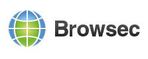 [223x89]
[223x89]Browsec - позволяет скрыть IP-адрес при посещении сайтов. Так же он шифрует весь трафик. Благодаря этому невозможно узнать какие сайты вы посещали. Позволяет обходить блокировки (открыть сайты) заблокированные провайдером или работодателем.
Можно использовать на любом компьютере. Для использования сервиса не требуется прав администратора.
Существует два варианта использования сервиса Browsec:
1. Установить расширение для любого браузера на основе Chrome.
2. Портируемая версия Firefox с предустановленным расширением Browsec для использования с флешки на любом компьютере.
Русский язык есть.
.
Это цитата сообщения RemDomTeh Оригинальное сообщение
Неубиваемая Windows? Запросто!
Судя по реакции и откликам на статьи по работе с Операционной Системой (далее ОС) эта тема актуальна и поэтому я решил немного вернуться назад и вот почему. Кто следит за этой темой, тот знает, что не все правильно используют рекомендации или вообще бояться что-либо менять: по принципу - работает и слава Богу. В основном, для таких пользователей компьютеров и предназначена эта статья. Программа, о которой пойдёт речь дальше, у меня установлена уже лет 5. После моего знакомства с этой утилитой ВСЕ программы, которые в дальнейшем были установлены и апробированы, были проверены на этой платформе, после чего принималось решение, оставлять ту или иную программу, оправдались ожидания от функциональности и соответствует описание тому, что получил и т. д. Речь идёт о программе Shadow Defender.
Shadow Defender
Я знаю, что есть аналогичные программы, но я советую только то, что проверил сам, то чем пользовался и продолжаю пользоваться по сей день и не на одном компьютере, а значит, отвечаю за свои слова. Преимущества данной программы перед аналогичными – русский язык, простота использования, надёжность (а от меня получить подобную оценку дорогого стоит), переход в режим Shadow не требует перезагрузки системы.
Дальше будут описаны основные моменты при использовании этой программы.
Итак, приступаем. После установки главное окно программы выглядит так.
Главное окно
Окно настроек
Выбор тех дисков которые вы хотите защитить при использовании. Для начала выбирайте все
Выбор параметров
Для начала лучше использовать эти параметры, пока не освоитесь
Предупреждение
Завершение настроек
Значок сверху рабочего стола
Значок в трее (около часов)
Наличие значка сверху и возле часов (трей синего цвета как на рисунке) говорят о включенном режиме
Конфигурация
Пока не освоитесь лучше сделать так
Выход из режима Shadow
Также выйти из этого режима можно простой перезагрузкой комьютера.
Скачать архив с данной программой можно здесь
или
по дополнительной ссылке отсюда
Требования к программе минимальные.
Операционная система: Windows 2000 / XP / 2003 / Vista/7/ 8.1.
Не стану вдаваться в технологический процесс , а просто скажу, что при использовании программы, вы можете делать абсолютно ВСЁ на вашем компьютере – удалять что хотите, устанавливать что хотите, открывать любые файлы, заходить на любые сайты, использовать самые «страшные» программы. Даже если ваш компьютер «завис» или вы перестали его контролировать, достаточно просто включить перезагрузку, и вы увидите привычный пейзаж рабочего стола и никаких изменений. Для чего это нужно и как пользоваться? К примеру, вы увидели программу, которая вам очень понравилась и обещание, что ключ также имеется. Вы скачали архив, а там вовсе не то, что было обещано в анонсе ( такое случается очень часто) или программа оказалась не такой уж нужной (а такое случается ещё чаще!). Одним словом не то, что ожидалось. Вы перезагружаете комп и
Это цитата сообщения Владимир_Шильников Оригинальное сообщение
Как сохранить драйвера перед переустановкой Windows?
[248x195]
Сегодня рассмотрим как сохранить драйвера перед переустановкой windows. Раньше я часто сталкивался с ситуацией когда не мог найти драйвер для какого либо оборудования. Особенно часто это случалось с старыми принтерами и сканерами. Программы с огромным набором драйверов не всегда удовлетворяли мои потребности. Поэтому решил перед переустановкой винды, сохранять уже имеющиеся драйвера для последующего восстановления.
Вот как раз нужно было переустановить windows на одной из рабочих машин, на ней и покажу как я сохраняю и восстанавливаю драйвера.
Для сохранения драйверов и буду использовать программу DriverMax, скачать её можно с официального сайта.
Качаем, устанавливаем, запускаем… При первом запуске нажмите на кнопку “Driver backup and restore”
 [показать]
[показать]Это цитата сообщения morela4 Оригинальное сообщение
Урок № 90.Анимация Дыма или Пара(плагин Alien Skin Eye Candy 5 Nature)
Это цитата сообщения LEDY_ANGEL Оригинальное сообщение
Плагины для фотошоп Alien Skin.установка всех и сразу пошагово.
Плагины для фотошоп Alien Skin(установка пошагово)здесь все плагины данного фильтра.чтобы отдельно их не устанавливать установим все и сразу.
Серия сообщений "УСТАНОВКА ФИЛЬТРОВ В ФОТОШОП ПОШАГОВО.МОИ УРОКИ.":
Часть 1 - ПУТЬ УСТАНОВКИ ФИЛЬТРОВ ДЛЯ виндоуз 7
Часть 2 - как пропатчить фильтр(пошаговая инструкция)
...
Часть 11 - Topaz Star Effects .Подробная Установка .
Часть 12 - У кого Alien_Skin_Snap_Art триал закончился.попробуйте поставить отсюда.
Часть 13 - Плагины для фотошоп Alien Skin.установка всех и сразу пошагово.
Часть 14 - если значки на столе слишком мелкие.увеличить просто!
Часть 15 - фильтр Mystic Nights пошаговая установка(очень понравился)
...
Часть 24 - Как придать фигуре объем или вид 3D
Часть 25 - Новые ключи для фильтров и плагинов.
Часть 26 - пошаговая установка фильтра VanDerLee Unplugged X
Это цитата сообщения IrchaV Оригинальное сообщение
Фильтр Извлечь (Extract), не вошедший в комплект Photoshop SC5 + урок
В конце этой странички ( в вложении ) Вы можете скачать фильтр "Извлечь" (Extract), не вошедший в стандартный комплект поставки Photoshop SC5. В архиве находятся фильтр для 64 и 32-х битных версий Фотошопа. Для установки плагина, следует разместить файл ExtractPlus.8BF из папки нужной битности в папке Фотошопа
C:\Program Files\Adobe\Adobe Photoshop CS5\Plug-ins\Filters
С помощью данного фильтра у пользователя появляется возможность вырезания объектов из фото или рисунка с большой степенью точности. Интерфейс плагина на английском языке, привожу перевод команд интерфейса.
Инструменты в левой части окна фильтра(отображены в виде пиктограмм без подписей, названия инструментов открываются при наведении мыши, впрочем, по самим пиктограммам и так понятно):
Edge Highlighter Tool - инструмент выделения контура
Fill Tol - инструмент заливки контура, заливка работает по принципу заливки быстрой маски
Eraser Tool- стирательная резинка для удаления участков контура
Zoom Tool - экранная лупа, для изменения масштабов отображения документа в окне плагина
Hand Tool - инструмент рука - для перемещения изображения по окну программы
Это цитата сообщения Mademoiselle_Viv Оригинальное сообщение
Вырезаем с помощью Быстрой маски и функции Уточнить край

 [750x503]
[750x503] [202x58]
[202x58]

